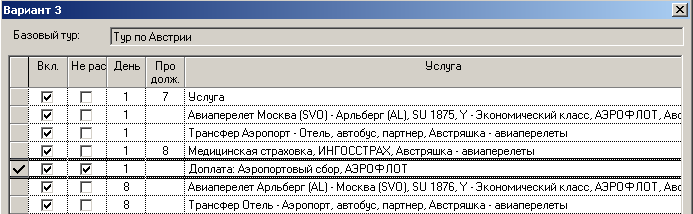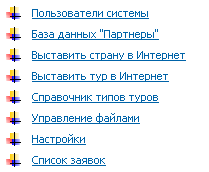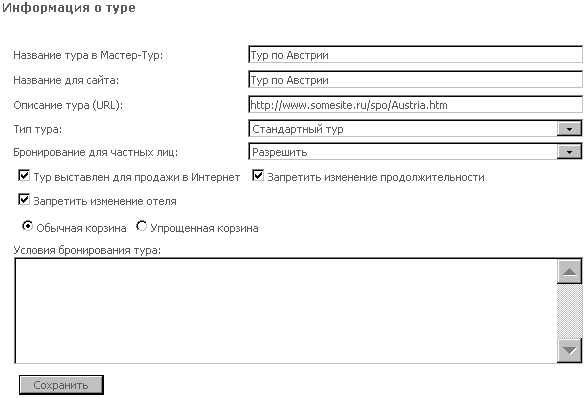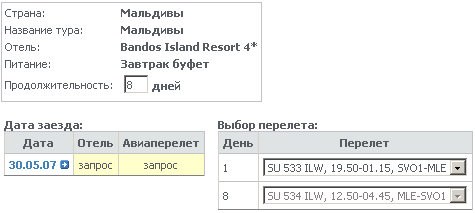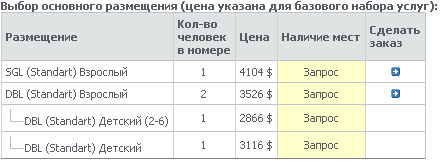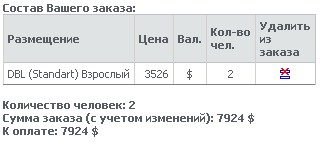Мастер-Web: Бронирование Шоп-туров
Версия статьи от 29-12-2011.
Данный механизм позволяет бронировать Шоп-туры через Систему Бронирования ПК Мастер-Web.
Содержание
[убрать]Установка
Данный механизм отдельной установки не требует. Для включения механизма необходимо прописать ключ услуги «Условие -ДА» в настройке SYSShopTourService таблицы SystemSettings.
Настройка
Настройки в файле WEB.CONFIG
Дополнительные настройки, задаваемые в файле web.config, находящемся в папке MasterWeb позволяют задать дополнительные условия для отображения и проверки данных.
<thead> </thead>|
№ |
Описание |
Значение |
Настройка |
|
1 |
Настройка определяет ключ типа тура «Шоп-тур» для включения механизма бронирования Шоп-туров |
Ключ типа тура «Шоп-тур» из таблицы TipTur |
<add key="shopTourTypeKey" value="54" /> |
|
2 |
Дополнительный адрес, на который должно отправляться письмо с подтвержденным договором оферты |
E-mail адрес пользователя, на который будет отправляться копия письма с договором оферты |
<add key="additionalAgreementEmail" value="mail@megatec.ru" /> |
Шаблон договора оферты
Текст договора оферты заполняется в файле \MasterWeb\templates\agreementTemplate.xml. Для внесения текста нужно открыть этот файл в текстовом редакторе и внести необходимые изменения.
Подготовка данных
Требования по подготовке данных в ПК Мастер-Тур
Во избежание ошибок в процессе бронирования туров предварительно должны быть корректно заполнены соответствующие справочники в ПК Мастер-Тур.
|
Справочник в ПК Мастер-Тур |
Вносимые данные |
Примечание |
|
Классы услуг |
Класс услуги «Условие-ДА» |
У данной услуги должны быть включены признаки «1-ое доп.описание» и «2-ое доп.описание», а также признак «Индивидуальное бронирование» |
|
Доп.описание 1 |
· Не выполнено · Выполнено · Не выполнено, но заплачен штраф |
Доп.описание 1 для класса услуги «Условие-ДА» |
|
Доп.описание 2 |
· Комиссия 300 евро · Комиссия 310 евро · Комиссия 320 евро · Комиссия 330 евро · Комиссия 340 евро · Комиссия 350 евро · Комиссия не определена |
Доп.описание 2 для класса услуги «Условие-ДА» |
|
БД Партнеры |
· Комиссия 300 евро · Комиссия 310 евро · Комиссия 320 евро · Комиссия 330 евро · Комиссия 340 евро · Комиссия 350 евро |
Добавление новых признаков партнеров. Название признаков должно полностью совпадать с записями, сделанными в справочнике «Доп.описание 2» для класса услуг «Условие-ДА» |
Выставление туров в систему on-line бронирования
Формирование тура в ПК Мастер-Тур
В ПК Мастер-Тур в конструкторе туров формируется тур. При формировании тура особое внимание обращается на следующие условия:
- В тур для оформления через механизм бронирования Шоп-туров должна быть добавлена услуга вида «Условие-ДА / Не выполнено / Комиссия не определена»
- Свойства услуг, которые проставляются в конструкторе туров для каждой услуги (такие как «удаляемая», «возможность изменения услуги», «скрытая») анализируются в программе Мастер-Веб. В соответствии с этими свойствами пользователи системы получают возможность редактировать те услуги, которые есть в стандартном пакете. Пример: в стандартном пакете, который был обсчитан с помощью отчета Прайс-лист XML, заведен один авиаперелет. Если для этого авиаперелета стоит признак в Конструкторе туров «Возможность изменения авиаперелета», то в экране «Корзина» в ПК Мастер-Веб пользователь сможет заменить этот авиаперелет, на другой с вылетом из того же города, на который есть цены и расписание на эту же дату в этом же пакете.
- Для того чтобы контролировать, какие услуги пользователь сможет изменять (выбирать) в корзине, цены на услуги в Конструкторе туров (в ПК Мастер-Тур) нужно добавлять с использованием «пакетов» (кнопка «Пакеты» в правом верхнем углу в окне «Формирование и расчет туров»). Для каждой услуги в туре нужно определить пакет, из которого на нее будут браться цены. В этом случае в корзине пользователь сможет изменить только те услуги, у которых есть цены в том же пакете, что и базовый вариант услуги (вариант, выбранный при обсчете Прайс-листа). Также необходимо для услуг проставить аттрибуты для определения того, какие параметры будут изменяемыми.
- Для того чтобы пользователь смог добавить услуги к базовой программе тура, нужно завести эти услуги и цены на них в Конструкторе туров для нужного тура, но при обсчете Прайс-листа исключить их из программы тура. Для этого нужно в настройках вывода Прайс-листа, в разделе «Дни заезда» кликнуть по любой услуге и снять галочку «Вкл.» с той, которую нужно исключить из базовой программы).
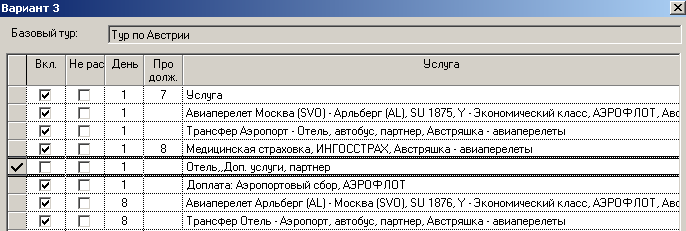
- Для того, чтобы обсчитать тур без каких-либо доплат, которые являются обязательными, а при входе в корзину эти услуги были бы включены в стоимость, нужно завести эти услуги в Конструкторе туров для нужного тура, но при обсчете Прайс-листа исключить их из расчета. Для этого нужно в настройках вывода Прайс-листа, в разделе «Дни заезда» кликнуть по любой услуге и поставить галочку «Не рас.» для нужной услуги.
Подробнее о формировании туров в ПК Мастер-Тур можно узнать в отделе поддержки компании «Мегатек» по телефону 334-9345, 334-9926, 334-9356, либо по электронной почте service@megatec.ru.
Выставление тура в Интернет в ПК Мастер-Тур
Сформированный в конструкторе туров тур обсчитывается с помощью отчета Прайс-лист XML с настройкой «запись в БД». Когда прайс-лист закончит свою работу, в левом нижнем углу экрана Прайс-лист:.. кнопкой Список прайс-листов вызывается окно Прайс-листы (XML). В списке туров отметьте флажком Вкл тот тур, который нужно выставить на продажу на сайте.
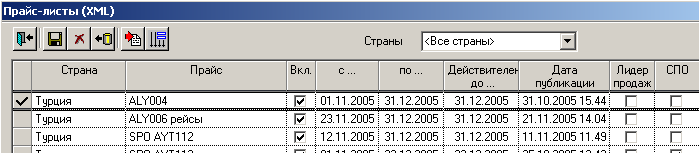
Выставление тура в Интернет в ПК Мастер-Веб
Делается это в Системе администрирования ПК Мастер-Веб (http://ip-адрес сервера Мастер-Веб/MasterWebStandard/admin).
Войти в систему администрирования можно под именем (логином) и паролем пользователя ПК Мастер-Тур, если это не ограничено настройками системы (см. Мастер-Web:Установка и настройка).
Выставление тура в Интернет
Выберите раздел «Выставить тур в Интернет». В загрузившемся экране с помощью фильтра найдите нужный тур и нажмите на ссылку «Изменить» слева от названия тура в ПК Мастер-Тур. Загрузится экран «Тур» для выставления тура в Интернет.
Здесь вы можете:
- Дать туру название для Интернет (с этим названием тур отобразится в системе бронирования).
- Дать URL - адрес описания тура (название тура в системе бронирования будет отображаться ссылкой, нажав на которую можно будет попасть по указанному URL адресу).
- Определить тип тура (справочник типов тура можно отредактировать в администрировании ПК Мастер-Веб в разделе «Справочник типов туров» http://ip- адрес сервера Мастер- Web/MasterWebStandard/admin/TourTypes.aspx).
- Прописать условия бронирования тура, которые отобразятся в прайс-листе.
- Для того чтобы пользователи сами могли менять продолжительность туров (например, при продаже через систему бронирования туров по суточным ценам) нужно снять флажок «Запретить изменение продолжительности». В этом случае пользователи в экране «Корзина услуг» получат возможность самим выставлять продолжительность тура.
- Для того чтобы пользователи в экране «Корзина услуг» могли менять одну гостиницу на другую, на которую есть цены в данном туре и в том же пакете, что и выбранный отель, или добавлять гостиницу в тур отличную от той, которая уже есть в «Корзине», нужно снять флажок «Запретить изменение отеля».
- Поставить флажок «Тур выставлен для продажи в Интернет» (только для необсчитанных туров).
- Выбрать «Тип корзины», которая будет использоваться для этого тура. Тип корзины можно менять только для обсчитанных туров. Для туров без проживания всегда используется «Стандартная корзина».
Для туров, обсчитанных с помощью отчета «Прайс-лист XML», флажок Тур выставлен для продажи в интернет выставлять не нужно.
В файле конфигурации можно прописать настройку, которая определит тип корзины, используемой по умолчанию для всех туров. При этом настройка выбора корзины, проставленная в блоке администрирования ПК Мастер-Веб для конкретного тура будет иметь больший приоритет.
При любых изменениях в ценах обсчитанного тура, в свойствах услуг, чтобы эти изменения появились в ПК Мастер-Веб нужно еще раз пройти шаг 3.2.2 настоящей инструкции! Для необсчитанных туров такие изменения подхватываются автоматически.
Работа в системе
Бронирование Шоп-туров
Упрощенная корзина
Для оформления заявки по Шоп-туру необходимо авторизоваться в системе, введя Имя пользователя и Пароль:
Авторизоваться можно в любом экране работы в системе, до момента оформления туристов в экране «Упрощенная корзина».
В верхней части экрана отображаются параметры тура: страна, название тура, отель, тип питания и продолжительность тура, дата заезда и наличие мест для отеля и авиаперелета, а также, если в туре несколько рейсов, таблица для выбора перелетов.
В этом экране вам нужно выбрать основное размещение и, если нужно, дополнительное. Дополнительное размещение можно добавить только после выбора основного размещения.
Выбранные размещения отобразятся справа в таблице «Состав Вашего заказа». Кроме выбранных размещений, здесь также отображается информация о количестве человек, суммы заказа, с учетом внесенных изменений, а также сумма к оплате, с учетом агентской комиссии.
После этого внизу экрана появится форма для ввода туристов. Поля, обязательные для ввода определяются настройками из Блока Администрирования.
Если в туре присутствует несколько рейсов, то экран «Упрощенная корзина» позволяет внести необходимые изменения. Также в данном экране можно изменить продолжительность тура, если стоит соответствующая настройка. Для изменения продолжительности тура, нужно поставить нужную продолжительность в днях в верхней части экрана и нажать на кнопку «Рассчитать» для перерасчета стоимости тура. Если в туре присутствуют услуги, исключенные при обсчете прайс-листа, то существует возможность добавления этих услуг для конкретных туристов.
По нажатию кнопки «Забронировать» в экране «Упрощенная корзина на экране появится договор оферты.
Если пользователь условия договора не подтверждает, то бронирование путевки будет отменено и пользователь вернется в экран «Упрощенная корзина». Если же пользователь подтверждает этот договор, то путевка сохраняется в базу данных туроператора, и открывается экран «Информация о заказе».
Если у партнера, к которому привязан авторизовавшийся в системе пользователь, есть признак, совпадающий с доп.описанием 2 для услуги «Условие-ДА», то при бронировании путевки услуга «Условие-ДА / Не выполнено / Комиссия не определена» заменится на услугу вида «Условие-ДА / Не выполнено / Комиссия 300», где «Комиссия 300» - это доп.описание 2, совпавшее с признаком партнера. При этом услуга «Условие-ДА» будет добавлена для каждого туриста отдельно.
При бронировании путевки письмо с договором оферты отправляется на те же адреса, что и письмо о новом бронировании.
Просмотр списка забронированных туров
Список заявок, забронированных в базе данных туроператора, доступен по адресу: http://ip-адрес сервера Мастер-Веб/MasterWebStandard/orderlist.aspx. Экран «Список заказов» доступен только для зарегистрированных и авторизованных в системе пользователей.
После ввода имени пользователя и пароля загрузится список заявок, оформленных на покупателя/ агентство, указанного в поле «Партнер в БД МТ» при регистрации пользователя в Системе администрирования ПК Мастер-Веб, который сопоставлен имени текущего пользователя.
В этом экране пользователь может наложить ограничения на отбор заявок по:
- Номеру заявки в базе данных туроператора
- Дате оформления заказа
- Периоду дат начала тура.
По ссылке с номера заявки пользователь попадает в экран «Информация о заказе» для просмотра подробной информации о забронированном туре.
Просмотр подробной информации о заказе
В экране «Информация о заказе» представлена следующая информация:
- Номер заказа – номер путевки в ПК Мастер-Тур;
- Страна;
- Тур;
- Заезд – дата начала и окончания тура;
- Стоимость заказа и сумма к оплате;
- Общий статус путевки, в соответствии с настройками в конфигурационном файле ПК Мастер-Веб web.config.
- Данные туристов: ФИО, дата рождения, № паспорта
- Состав заказа и статус каждой услуги
- Переписка с менеджером: сообщения агенту, добавленные менеджером через историю путевки, и сообщения, добавленные самим пользователем по данной заявке;
- Договор оферты – договор, подтвержденный пользователем при оформлении путевки по Шоп-туру.